O gerenciamento dos seus tickets através do painel da Central de Ajuda é muito mais prático.
Pelo e-mail, os retornos automáticos e de controle do sistema acabam causando confusão e desorganização, além de ser fácil se perder no controle e retorno dos mesmos.
O uso deste painel não elimina o envio dos e-mails pelo sistema, mas é mais claro.
Neste artigo, vamos acompanhar como é feito o acesso à este painel da Central de Ajuda.
1. Acesse a central de ajuda: https://hub2b.zendesk.com/hc/pt-br (Esta página)
2. No menu superior, clique em Entrar
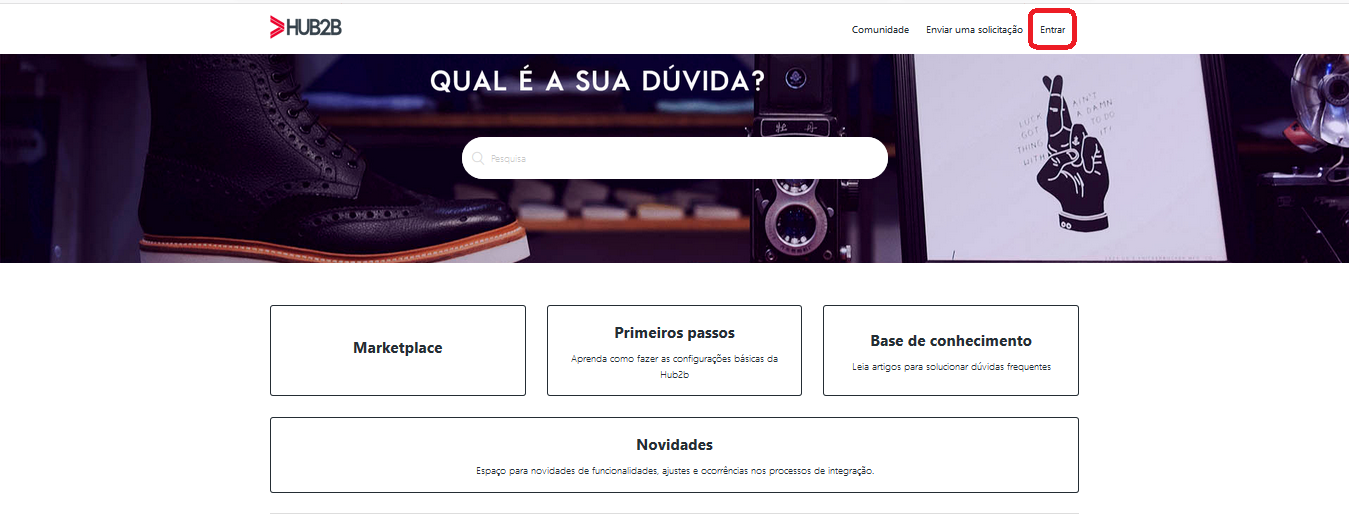
3. Na página de Login, informe seu e-mail de acesso e senha.
Se você tem e-mail e senha, deverá ser direcionado, conforme o item 6 deste guia.
Se você já trabalhava com tickets com a Hub2b via e-mail e NÃO TEM UMA SENHA, ou ESQUECEU SUA SENHA, clique no link Esqueci minha senha, conforme a imagem abaixo.
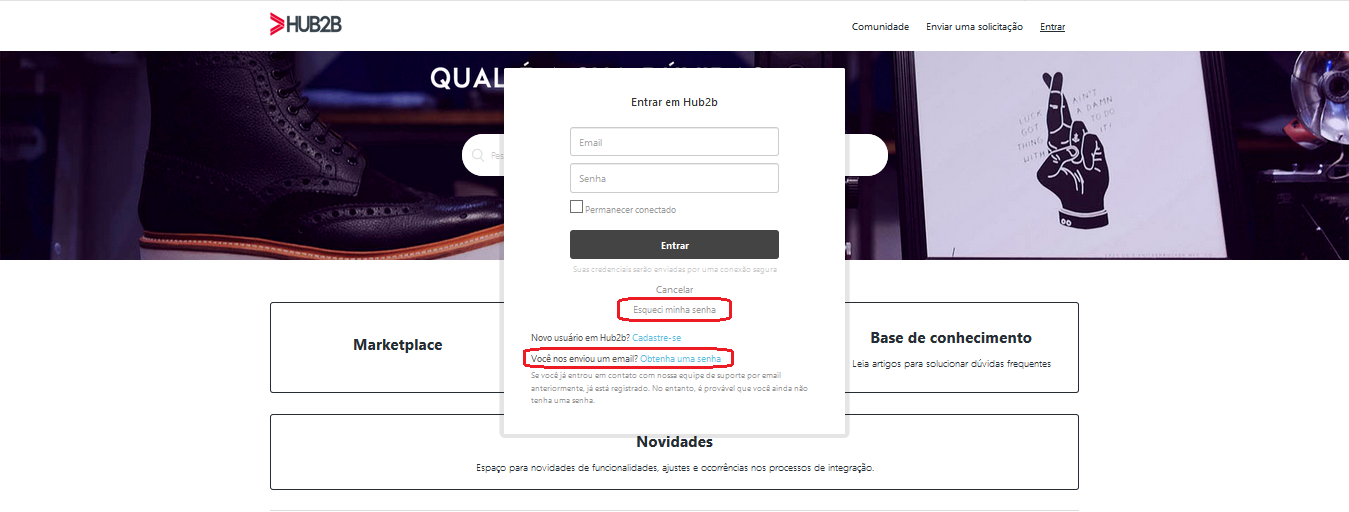
Se você clicou em Esqueci minha senha, informe novamente seu e-mail (conforme imagem abaixo), e clique em Enviar. Você receberá um e-mail para criar/alterar sua senha de acesso.
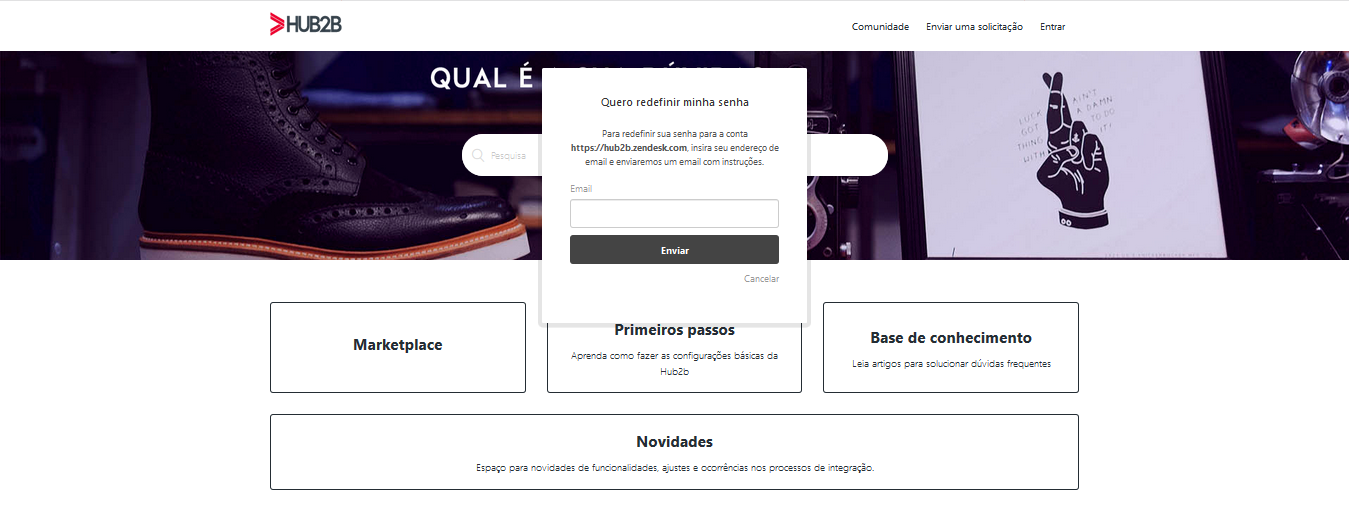
Se você clicou em Cadastre-se, informe seu Nome Completo e seu E-mail, marque o Captcha, e clique em Cadastrar-se. Você receberá um e-mail para Confirmar seu Cadastro. Após, você será direcionado para o item 1 novamente.
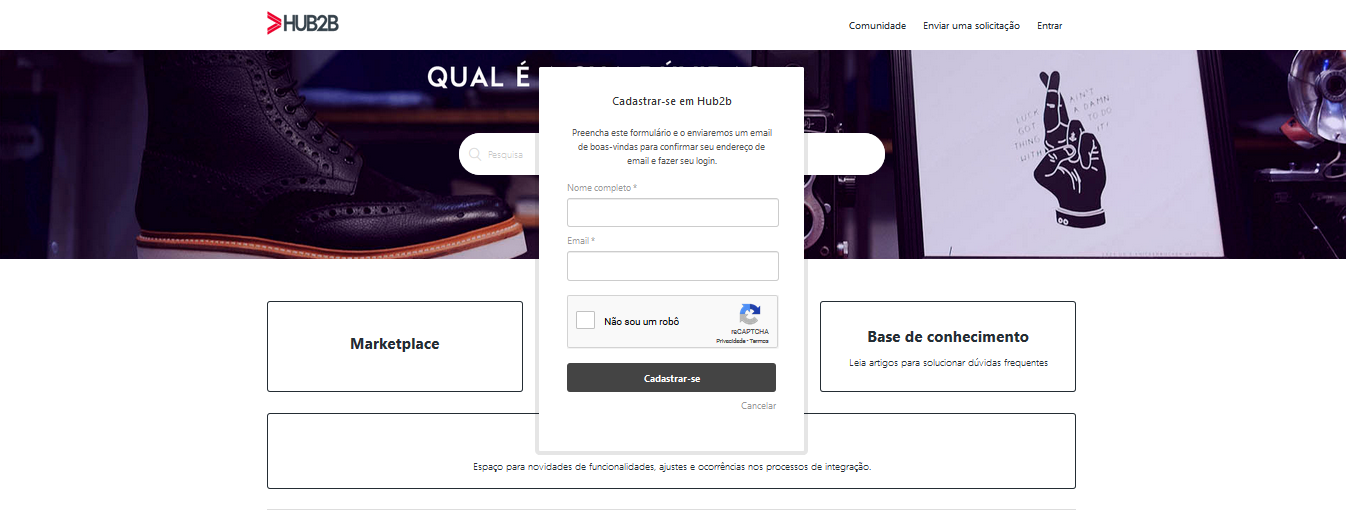
4. Após o login com sucesso no item 1 deste guia, deverá estar acessível o painel com seus tickets, contendo Assunto, ID do Ticket, Data e Hora da Última Atividade, e o Status do seu ticket. Veja no exemplo abaixo.
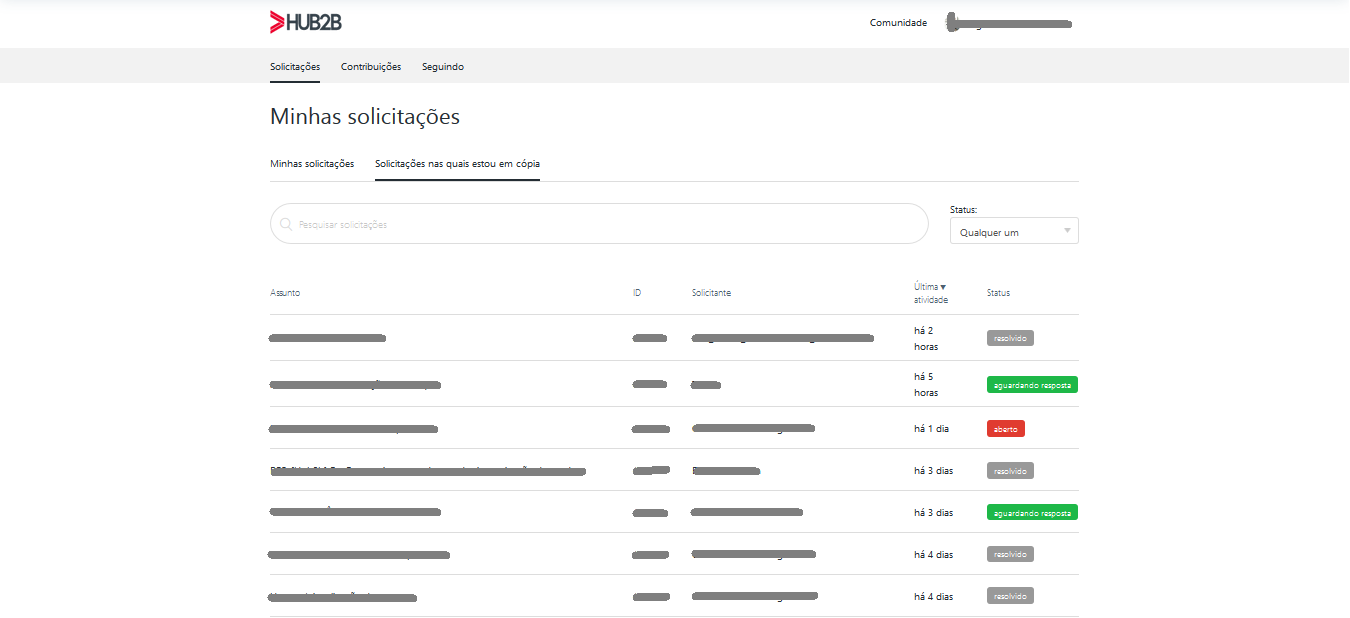
Gerencie seus tickets por aqui! Você pode acessa-los e interagir com eles por este painel.
Entenda os status possíveis dos tickets:
Novo/Criado: Seu ticket foi criado, mas ainda não foi atribuído à nenhum dos nossos analistas de suporte.
Aberto: Seu ticket já foi recebido e atribuído à algum dos nossos analistas de suporte. Verifique a última data/hora de atualização para saber se houve alguma interação no ticket.
Aguardando resposta: Um dos nossos analistas de suporte lhe perguntaram alguma coisa, e estão aguardando seu retorno. Verifique e dê um retorno o quanto antes para que possamos dar continuidade no tratamento do ticket.
Resolvido: O ticket foi marcado como "Resolvido", entendendo que o problema em questão foi solucionado.
Comentários
0 comentário
Artigo fechado para comentários.